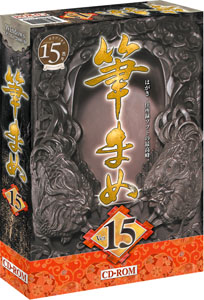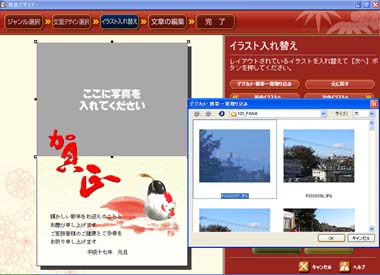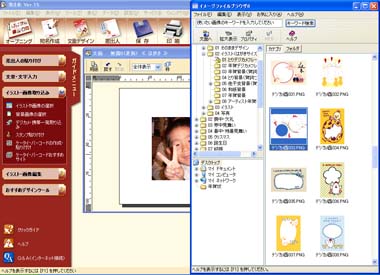まだ間に合う!簡単に作成できる年賀状ソフトはどれ?(前編)(1/4 ページ)
年賀状。毎年のことだから、忘れているわけではないんだけど、まだ作ってない……、なんて人も多いだろう。しかし、あきらめるのはまだ早い。年賀状の受付は15日からで、クリスマスまでに投函すれば元日に届くのだ。そこで短時間で簡単に作れることをポイントに、2005年度版の年賀状作成ソフトをチェックしてみた。
「12月になってしまった。またアレの季節がやってきてしまった」なんて、心の片隅で焦っている人が多いのではないだろうか? そう、年賀状である。年賀状は11月から発売されていることもあり、年賀はがきだけはすでに購入済み。でもまだ1通も書いてない……。実は筆者もそのひとりなのだ。
いや、忘れているわけではないんです。でも、なかなか書く気分になれないんです。だって、12月なのに夏日があったり、台風が発生したりと、これでは年末年始気分になれないのだ。なんて気候のせいにしても仕方がない。年賀状の受付は15日からで、クリスマスまでに投函すれば元日に届くという。そこで、簡単に作れることをポイントに、2005年度版の年賀状作成ソフトをチェックしてみた。
さまざまな機能やソフトを搭載したボリューム満点の「筆まめ」
シリーズ発売以来、毎年ベストセラーを記録しているというクレオの「筆まめ」。今年度版「筆まめVer.15」では、ユーザーインタフェースの改善のほか、デジタルカメラや、高画質なカメラ付き携帯電話に対応するための新機能「デジカメ・携帯一発取り込み」を追加したことが特徴だ。
「デジカメ・携帯一発取り込み」機能は、デジタルカメラの画像や携帯電話内の画像を直接PCに読み込み、デジカメ写真入り年賀状が手軽に作成できるというもの。では早速利用してみよう。
まず、3ステップで文面が作成できる「年賀状特急デザイナー」を立ち上げ、メニューから「とり年賀状(デジカメ用)」を選び、好みのテンプレートを選択する。そして「デジカメ・携帯一発取り込み」ボタンを押すと、PCに接続されたデジタルカメラ(接続するとリムーバブルメディアとして認識される全機種)またはメモリカード内の画像がサムネイルで表示される。
今までデジタルカメラの画像を利用する場合には、あらかじめPC内に転送し、それをフォルダ階層で開いていく必要があり、少々手間がかかっていた。しかしこの機能なら、「今さっき撮影した子供の写真を使いたい」なんていう時にも、すぐに対応できる。
なお、「特急デザイナー」は、はがきを素早く完成させることに重点を置いているらしく、はめ込んだ画像は「特急デザイナー」上では編集は行えないので、注意が必要だ
画像の切り抜きやトリミング、色補正などの加工をしてから利用したい場合は、「文面デザイン」の「フリーデザイン」から、画像を取り込もう。
住所録はカード形式と一覧表示形式を選ぶことで作成できる。切り替えはメニューバーの右横にあるボタンから簡単に行えるので、入力方法の内容などによって使い分けられる。また、カード形式では、郵便番号辞書や電話番号辞書を装備しているため、サクサク入力が行える。
もちろん、旧バージョンのデータや、他社の年賀状ソフトの住所録データや、ExcelやOutlookExpressのデータは、「住所録取り込み」一覧から、任意のデータを選択するだけで簡単に取り込めるため、急いでいる時にはありがたい。
「特急デザイナー」は、裏面デザインを文字通り特急で完成できる。これを利用すれば、あっと言う間に年賀状が作成できるので、時間のない人にもおススメだ。また、もう少し凝った年賀状を作りたい人向けに、画像加工ソフトが多数搭載されているほか、QRコード作成機能なども備えている。
メニューボタンは大きくて使いやすく、またガイドメニューも親切なのだが、色使いなど、もう少しシンプルな方が見やすいかな、という印象を持った。
デジカメ画像入りハガキも簡単作成――「筆ぐるめ」
Copyright © ITmedia, Inc. All Rights Reserved.